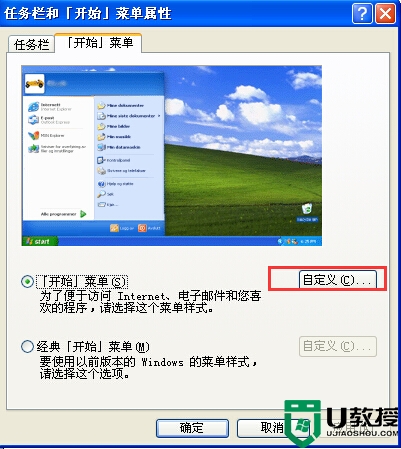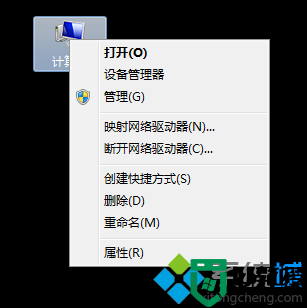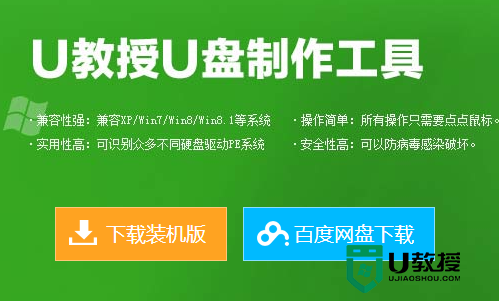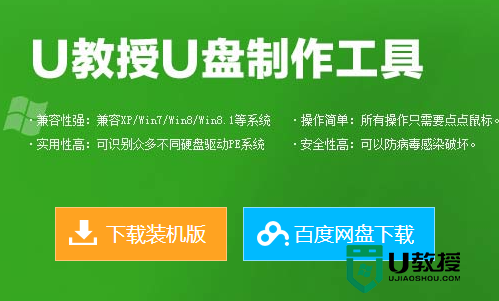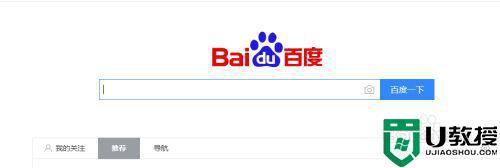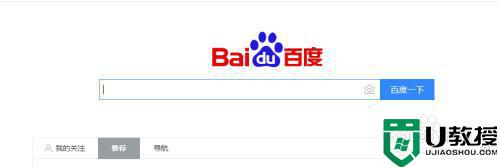win10清除u盘操作记录的方法
时间:2022-05-11作者:ujiaoshou
在Win10操作系统中,我们可以使用U盘来拷贝资料,应用,相比从网上下载要快的许多。在使用完U盘后电脑中会留下使用痕迹,像USBViewer这类的软件就可以精确的看到之前U盘的盘符,信息。我们该如何将它清除掉呢?下面就跟大家说说win10清除u盘操作记录的方法。
win10清除u盘操作记录的方法:
1、用“Win+R”组合键打开运行,输入“regedit”启动注册表;
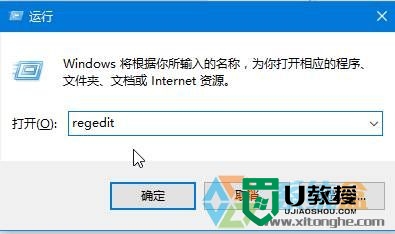
2、点击左上角的“编辑-查找”;
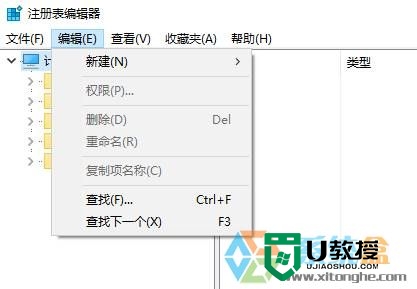
3、然后去掉“值”和“数据”选项的勾选,只勾选“项”,输入“usbstor”,点击查找下一个;
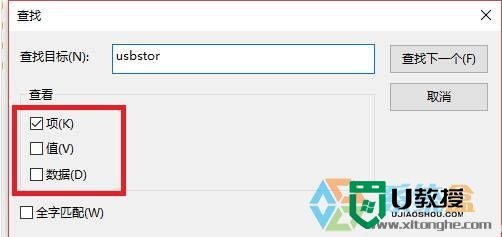
4、在系统给出的搜索结果中,找到带有“x86_usbstor.”有关的项,单击右键,选择【删除】即可。
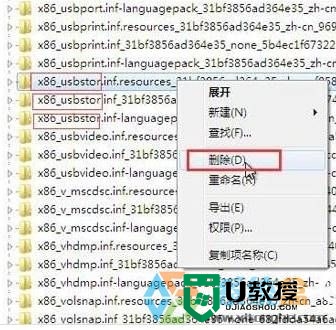
【win10清除u盘操作记录的方法】按照上述教程的步骤来设置即可,我们日常在操作电脑的过程中难免会遇上一些问题,如果不清楚解决方法,或者无法修复想自己u盘装系统的话,建议上u教授查看解决的方法。